Để máy in hoạt động hiệu quả trên hệ điều hành Windows 7, việc cài đặt driver máy in là bước quan trọng và không thể thiếu. Driver, hay trình điều khiển, là phần mềm giúp máy tính giao tiếp và điều khiển máy in một cách chính xác. Đối với người dùng cần in ấn tài liệu phục vụ công việc hàng ngày, đặc biệt là trong lĩnh vực thiết kế và in ấn như tại lambanghieudep.vn, việc đảm bảo máy in hoạt động trơn tru là cực kỳ cần thiết. Bài viết này sẽ hướng dẫn bạn cách cài driver máy in cho Win 7 một cách chi tiết và đơn giản nhất.
Chuẩn Bị Trước Khi Cài Driver Máy In Trên Windows 7
Trước khi tiến hành cài đặt driver máy in cho hệ thống Windows 7, bạn cần chuẩn bị một số yếu tố cơ bản để quá trình diễn ra thuận lợi và nhanh chóng. Đầu tiên, hãy đảm bảo máy in của bạn đã được bật nguồn và kết nối vật lý với máy tính bằng cáp USB hoặc kết nối mạng nếu đó là máy in mạng.
Nguồn cung cấp driver máy in là yếu tố quan trọng tiếp theo. Bạn có thể sử dụng đĩa CD/DVD đi kèm khi mua máy in, hoặc tải driver máy in từ trang web hỗ trợ chính thức của nhà sản xuất. Việc tải từ trang chủ hãng là cách được khuyến khích nhất vì bạn sẽ nhận được phiên bản driver mới nhất và tương thích nhất với Windows 7 của mình. Sau khi tải về, hãy giải nén tệp tin driver vào một thư mục dễ tìm và ghi nhớ vị trí đó.
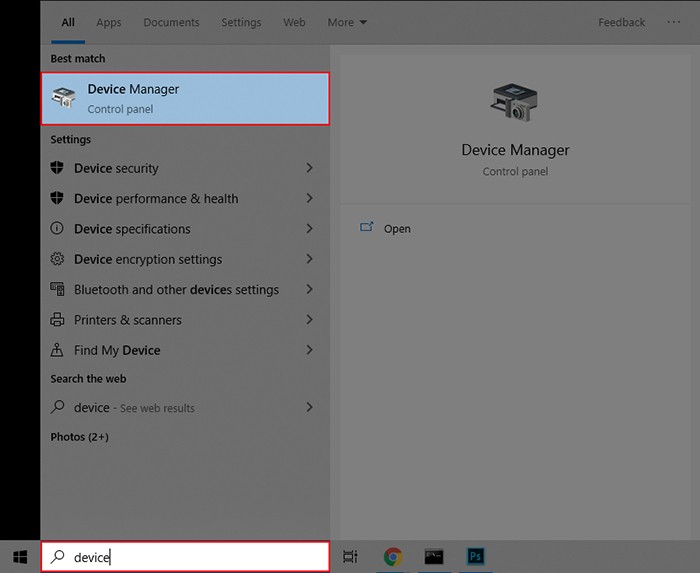 Các bước nền tảng để có thể tiến hành cài driver máy in
Các bước nền tảng để có thể tiến hành cài driver máy in
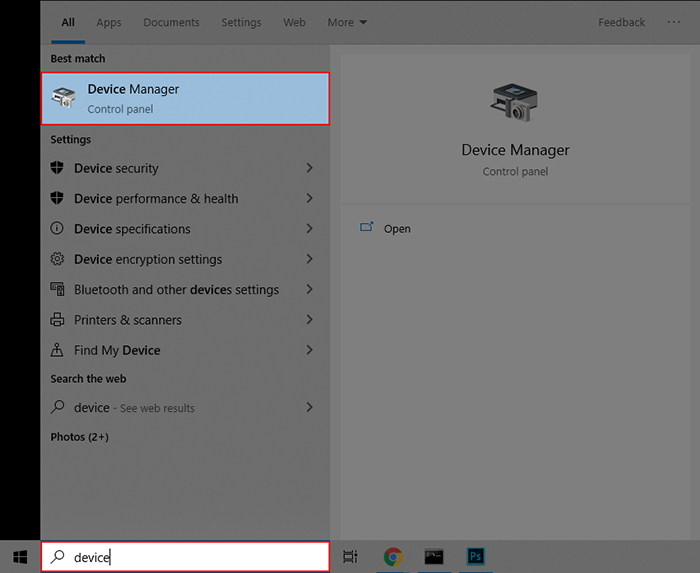 Chuẩn bị cài đặt driver máy in cho Windows 7
Chuẩn bị cài đặt driver máy in cho Windows 7
Cách 1: Cài Driver Máy In Qua Devices and Printers trên Windows 7
Đây là phương pháp cài đặt thông qua giao diện quản lý thiết bị của Windows, phù hợp khi bạn đã có sẵn tệp driver trên máy tính.
Bước 1: Mở Devices and Printers
Trên màn hình Desktop của Windows 7, nhấp vào nút Start (biểu tượng lá cờ Windows) ở góc dưới bên trái màn hình. Từ menu hiện ra, chọn Devices and Printers. Cửa sổ quản lý các thiết bị và máy in sẽ xuất hiện.
Bước 2: Thêm Máy In Mới
Trong cửa sổ Devices and Printers, tìm và nhấp vào nút Add a Printer nằm ở phía trên cùng của cửa sổ. Một trình hướng dẫn sẽ bật lên để hỗ trợ bạn cài đặt máy in mới.
Bước 3: Chọn Loại Máy In
Trong trình hướng dẫn thêm máy in, bạn sẽ được hỏi về loại máy in muốn cài đặt. Hãy chọn Add a local printer (Thêm máy in cục bộ). Tùy chọn này được sử dụng khi máy in kết nối trực tiếp với máy tính qua các cổng như USB, LPT (cổng song song) hoặc COM (cổng nối tiếp).
Bước 4: Chọn Cổng Kết Nối (Port)
Tiếp theo, bạn cần chỉ định cổng kết nối mà máy in đang sử dụng. Trong phần Use an existing port, nhấp vào mũi tên xổ xuống để xem danh sách các cổng có sẵn. Nếu máy in của bạn kết nối qua USB, hãy tìm và chọn cổng USB ảo được tạo ra cho máy in (thường là USB001, USB002,…). Nếu sử dụng cáp LPT, chọn LPT1. Việc chọn đúng cổng là quan trọng để máy tính có thể giao tiếp với máy in.
Bước 5: Chỉ Định Vị Trí File Driver
Sau khi chọn cổng, nhấp Next. Trình hướng dẫn sẽ yêu cầu bạn chọn nhà sản xuất và model máy in từ danh sách có sẵn. Tuy nhiên, vì bạn đã tải driver riêng, hãy nhấp vào nút Have Disk….
Một cửa sổ nhỏ sẽ hiện ra. Nhấp vào nút Browse để duyệt tìm đến thư mục mà bạn đã giải nén file driver máy in trước đó. Chọn file cài đặt driver (thường có đuôi .inf hoặc .sys).
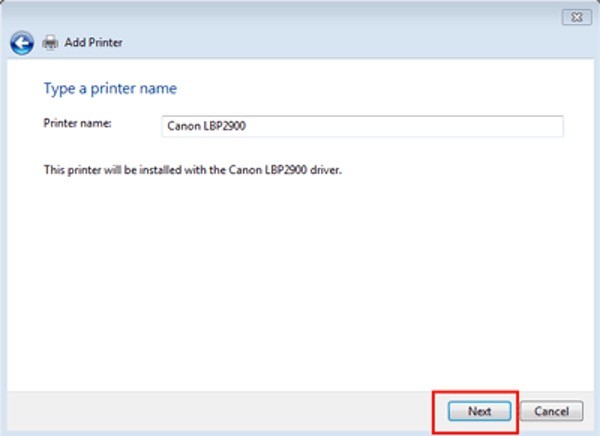 Cách 1: Cài đặt driver máy in thông qua Devices and Printers như thế nào?
Cách 1: Cài đặt driver máy in thông qua Devices and Printers như thế nào?
 Các bước thêm máy in cục bộ trên Windows 7
Các bước thêm máy in cục bộ trên Windows 7
Bước 6: Hoàn Tất Cài Đặt
Sau khi chọn đúng file driver, tên máy in của bạn sẽ xuất hiện trong cửa sổ Install from Disk. Chọn tên máy in và nhấp Next. Bạn có thể đặt tên cho máy in hoặc giữ nguyên tên mặc định. Tiếp tục nhấp Next cho đến khi hoàn tất quá trình cài đặt. Máy in của bạn giờ đây đã sẵn sàng để sử dụng trên Windows 7.
Cách 2: Tải Driver Trực Tiếp Từ Website Hãng Sản Xuất
Đây là cách đơn giản và đáng tin cậy nhất để có được driver chính xác và mới nhất cho máy in của bạn trên Windows 7.
Tìm tên nhà sản xuất máy in của bạn (ví dụ: Canon, HP, Brother, Epson…) và model máy in (ví dụ: LBP2900, LaserJet P1102, HL-L2321D). Truy cập vào website chính thức của hãng đó, tìm mục “Support” (Hỗ trợ) hoặc “Downloads” (Tải về).
Nhập tên model máy in vào ô tìm kiếm hoặc chọn từ danh sách. Quan trọng, bạn cần chọn đúng hệ điều hành là Windows 7 và kiến trúc 32-bit hay 64-bit tùy thuộc vào phiên bản Windows 7 bạn đang sử dụng. Tải xuống gói driver đầy đủ được khuyến nghị. Sau khi tải xong, chạy file cài đặt (.exe) và làm theo hướng dẫn trên màn hình. Quá trình này thường tự động và đơn giản hơn so với cài thủ công.
Cách 3: Tìm và Cài Driver Thủ Công Qua Device Manager
Phương pháp này hữu ích khi Windows 7 không tự nhận diện được máy in của bạn, hiển thị nó dưới dạng thiết bị không xác định trong Device Manager.
Bước 1: Mở Device Manager và Tìm Thiết Bị
Nhấp chuột phải vào biểu tượng Computer trên Desktop hoặc trong menu Start, chọn Manage. Trong cửa sổ Computer Management, chọn Device Manager ở cột bên trái.
Tìm trong danh sách các thiết bị, thường nằm dưới mục “Other devices” hoặc “Universal Serial Bus controllers”, một thiết bị có dấu chấm than màu vàng, có thể ghi là “Unknown device” hoặc tên liên quan đến máy in nhưng không có driver.
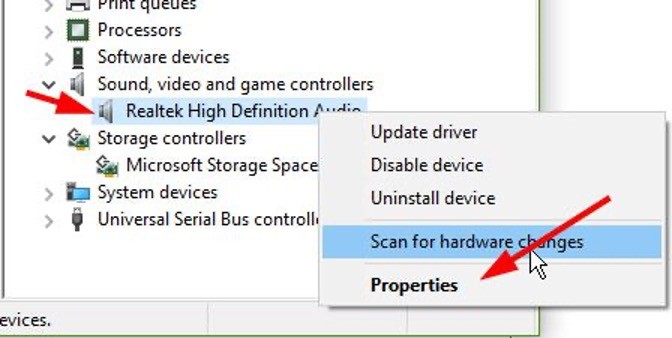 Thực hiện tìm và cài đặt Driver một cách thủ công
Thực hiện tìm và cài đặt Driver một cách thủ công
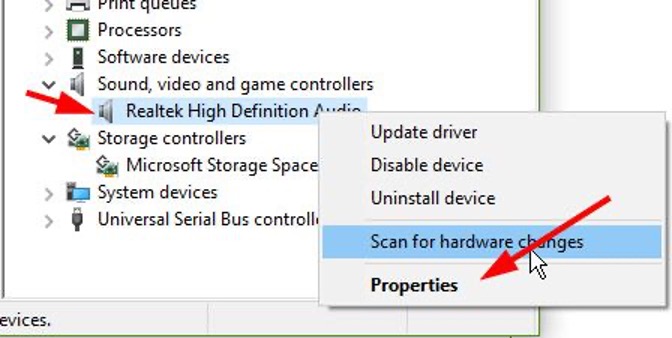 Mở Device Manager trên Windows 7
Mở Device Manager trên Windows 7
Bước 2: Lấy Hardware ID
Nhấp chuột phải vào thiết bị không xác định đó, chọn Properties. Trong cửa sổ Properties, chuyển sang tab Details. Từ danh sách “Property”, chọn Hardware Ids.
Dưới mục “Value”, bạn sẽ thấy một hoặc nhiều dòng mã dài. Đây là Hardware ID của thiết bị. Nhấp chuột phải vào một dòng mã (thường là dòng dài nhất hoặc phức tạp nhất) và chọn Copy.
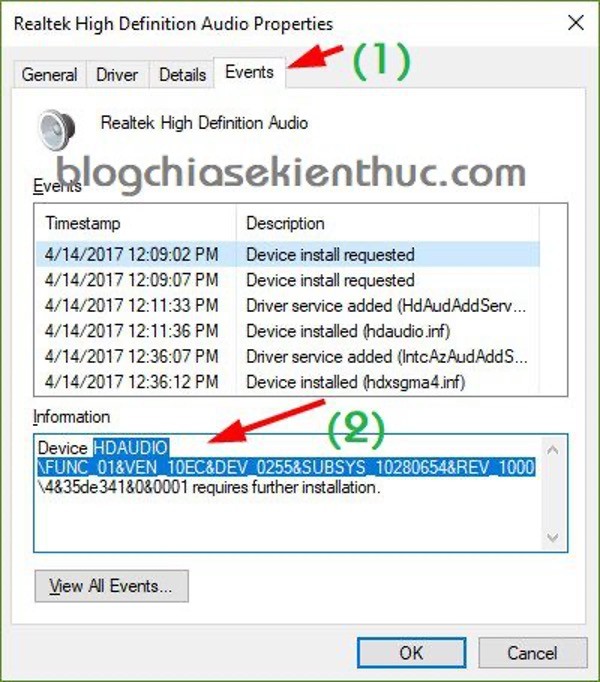 Thực hiện tìm và cài đặt Driver một cách thủ công
Thực hiện tìm và cài đặt Driver một cách thủ công
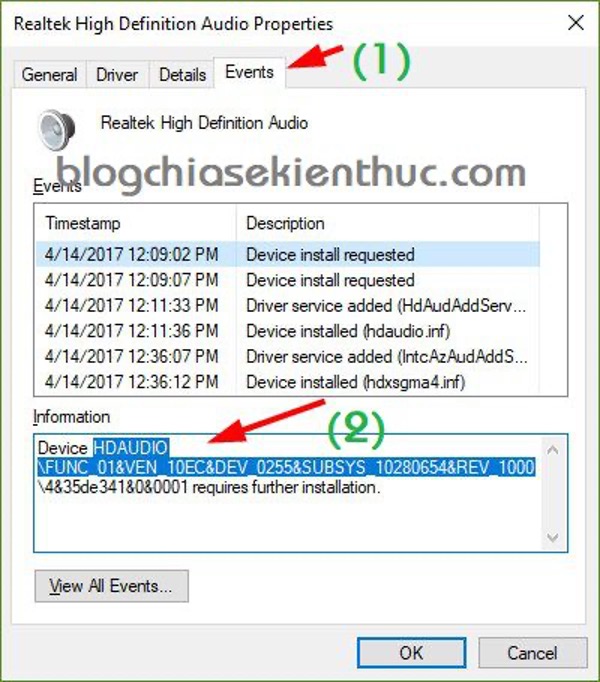 Sao chép Hardware ID trong Device Manager Win 7
Sao chép Hardware ID trong Device Manager Win 7
Bước 3: Tìm Driver Dựa Trên Hardware ID
Mở trình duyệt web và dán (paste) Hardware ID vừa sao chép vào ô tìm kiếm của Google. Kết quả tìm kiếm sẽ giúp bạn xác định tên chính xác của thiết bị và gợi ý các nguồn tải driver phù hợp. Ưu tiên tìm link tải từ website chính thức của nhà sản xuất hoặc các trang web chuyên cung cấp driver uy tín.
Bước 4: Cài Đặt Driver
Sau khi tải được file driver phù hợp với Windows 7 (và kiến trúc 32/64 bit), bạn có thể chạy file cài đặt (nếu là file .exe) hoặc quay trở lại Device Manager, nhấp chuột phải vào thiết bị, chọn Update Driver Software…, sau đó chọn Browse my computer for driver software và chỉ đường dẫn đến thư mục chứa file driver đã tải về.
Lưu Ý Quan Trọng Khi Cài Đặt Driver Máy In Cho Win 7
Trong quá trình cài driver máy in cho Win 7, một số vấn đề có thể phát sinh. Đảm bảo kết nối cáp USB hoặc mạng ổn định. Tắt tạm thời phần mềm diệt virus hoặc tường lửa của Windows có thể giúp tránh xung đột. Luôn chạy file cài đặt driver bằng quyền Administrator (chuột phải vào file cài đặt và chọn Run as administrator). Kiểm tra lại phiên bản Windows 7 bạn đang dùng là 32-bit hay 64-bit để tải đúng loại driver. Nếu gặp lỗi, thử khởi động lại máy tính và máy in rồi thử lại.
Quá trình cài driver máy in cho Win 7 có thể khác nhau đôi chút tùy vào nhà sản xuất và model máy in, nhưng các bước cơ bản thường tương tự như hướng dẫn trên. Việc cài đặt driver chính xác không chỉ giúp máy in hoạt động mà còn đảm bảo chất lượng bản in tốt nhất, một yếu tố quan trọng cho mọi nhu cầu in ấn.